很多用户在安装win11系统之后,可能会找不到桌面上的“我的电脑”图标了,对于要查看磁盘内容与文件夹来说,有点麻烦,今天本文为大家带来了win11我的电脑图标调出方法,一起来看看吧~win11我的
很多用户在安装win11系统之后,可能会找不到桌面上的“我的电脑”图标了,对于要查看磁盘内容与文件夹来说,有点麻烦,今天本文为大家带来了win 11我的电脑图标调出方法,一起来看看吧~
win11我的电脑怎么调出来?
1、首先使用鼠标右键点击桌面的空白处。
2、在弹出的下拉菜单中可以找到“个性化”
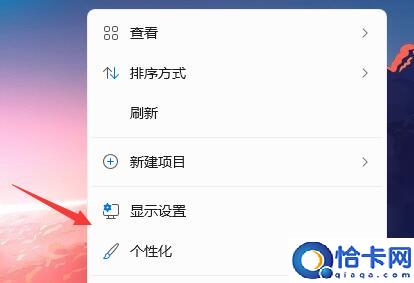
3、进入个性化设置后,找到“主题”选项菜单。
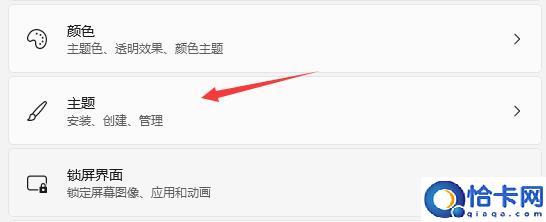
4、在相关设置下可以找到“桌面图标设置”选项。
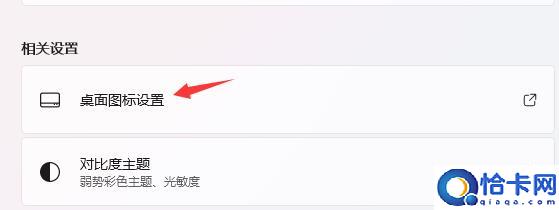
5、进入桌面图标设置,就可以看见各种桌面图标了,勾选“计算机”,保存即可。
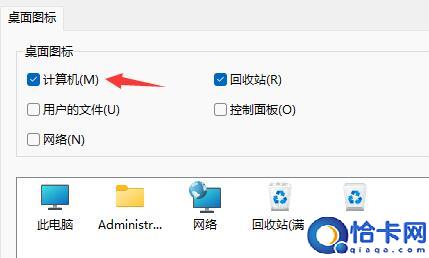
6、如果你的系统无法调出“计算机”图标的话,下载安装最新版的win11系统就可以了。
以上就是《Win11我的电脑图标桌面显示方法》,如果大家想要了解更多Windows系统资讯与产品下载,欢迎关注我们~
本站部分文章来自网络或用户投稿,如无特殊说明或标注,均为本站原创发布。涉及资源下载的,本站旨在共享仅供大家学习与参考,如您想商用请获取官网版权,如若本站内容侵犯了原著者的合法权益,可联系我们进行处理。
